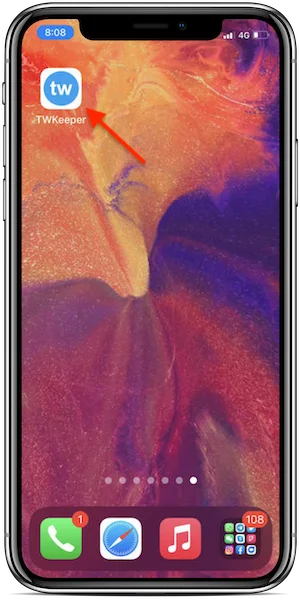টুইটার ভিডিও ডাউনলোডার
টুইটার ভিডিও ও GIF iPhone-এ ডাউনলোড
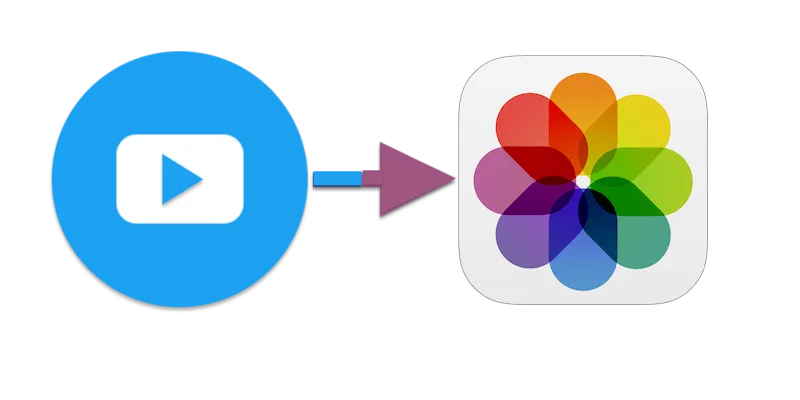
মানুষ টুইটারে বিলিয়ন বিলিয়ন ভিডিও দেখে। অফলাইনে রাখতে বা পরে শেয়ার করতে চাইলে, সহজ ধাপগুলো অনুসরণ করে iPhone-এ টুইটার ভিডিও/GIF সেভ করুন।
সমর্থিত ডিভাইস
- iPhone 12 (12 Pro Max, 12 Pro, mini)
- iPhone SE (২য় প্রজন্ম)
- iPhone 11 (11 Pro, 11 Pro Max)
- iPhone XS (XS Max)
- iPhone XR
- iPhone X
- iPhone 8 (8 Plus)
- iPhone 7 (7 Plus)
- iPhone 6s (6s Plus)
- iOS 13 বা পরবর্তী ভার্সন চালিত যেকোনো iPad
iPhone Photos-এ টুইটার ভিডিও ও GIF কীভাবে ডাউনলোড করবেন
পূর্বশর্ত
আপনার iPhone বা iPad-এ iOS 13 বা পরবর্তী ভার্সন থাকতে হবে। Settings > General > About > Software Version থেকে দেখুন।
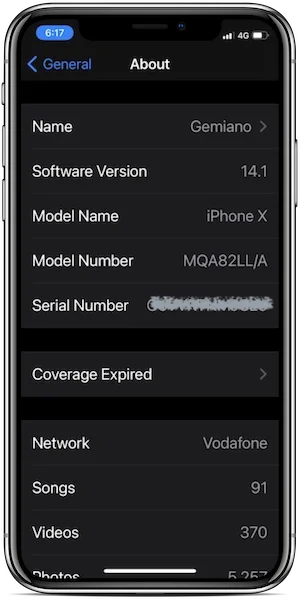
iPhone-এ ভিডিও বা GIF সেভ করুন
ধাপ ১: টুইটার খুলে ভিডিওতে যান, “Share” আইকনে ট্যাপ করুন, তারপর “Copy Link”। লিংক ক্লিপবোর্ডে কপি হয়েছে।
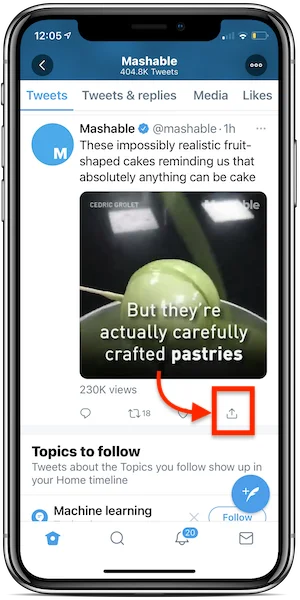
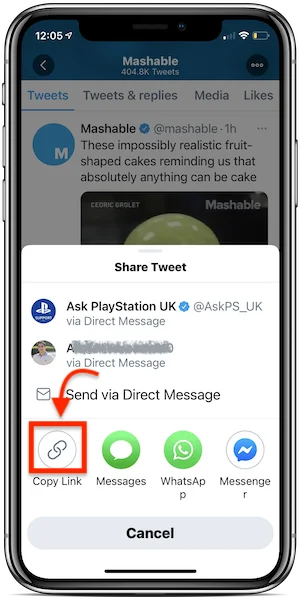
ধাপ ২: টুইটার ভিডিও ডাউনলোডার খুলে ফিল্ডে লিংক পেস্ট করুন, তারপর “ডাউনলোড” ট্যাপ করুন। আমরা সব উপলব্ধ ভার্সন (লো, মিডিয়াম, HD) নিয়ে আসব।
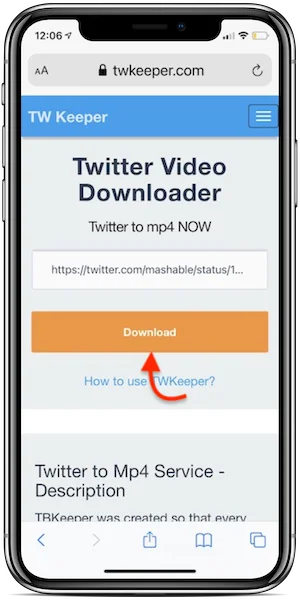
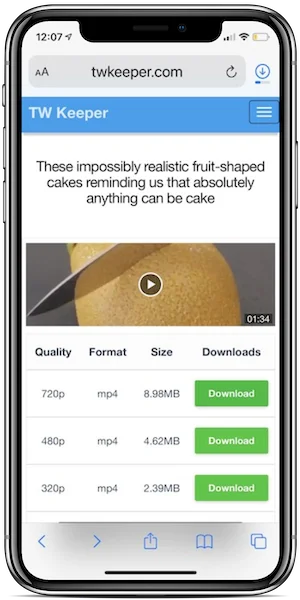
ধাপ ৩: আপনার পছন্দের ভার্সনের ডাউনলোড বোতামে লং-প্রেস করুন, তারপর Download Linked File বেছে নিন।
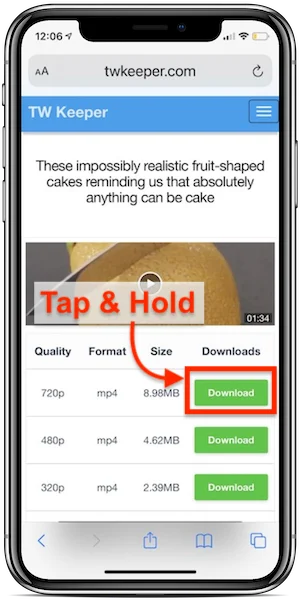
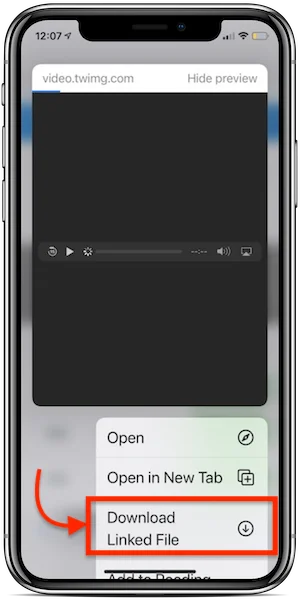
ধাপ ৪: Safari-এর ডাউনলোড (ডান-উপরে) থেকে প্রগতি দেখুন। ডাউনলোড আইকনে, তারপর ভিডিওতে ট্যাপ করুন।
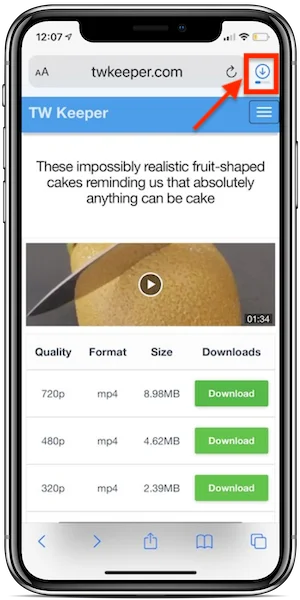
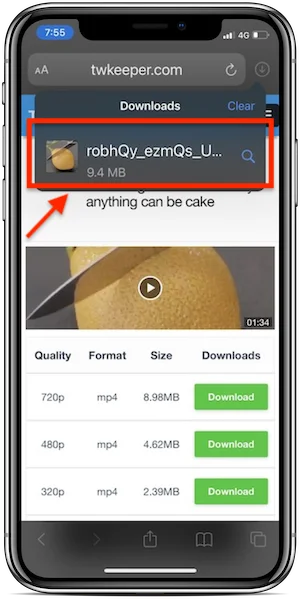
ধাপ ৫: Photos-এ সেভ করতে শেয়ার আইকনে ট্যাপ করে Save Video বেছে নিন।
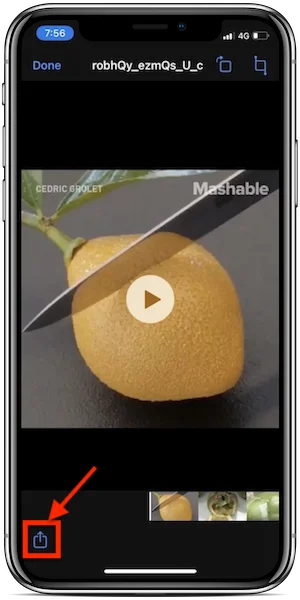
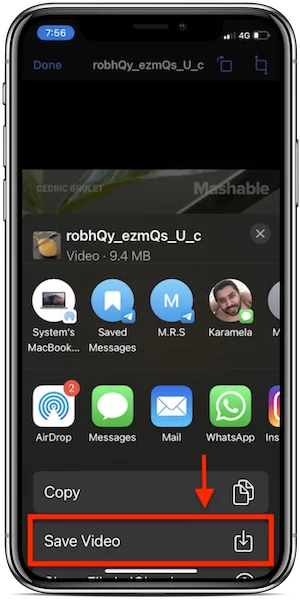
iPhone-এ ডাউনলোডারকে অ্যাপের মতো সেভ করুন
দ্রুত অ্যাক্সেসের জন্য হোম স্ক্রিনে যোগ করুন এবং অ্যাপের মতো খুলুন।
ধাপ ১: Safari-তে ডাউনলোডার খুলে “Share” আইকনে ট্যাপ করুন।
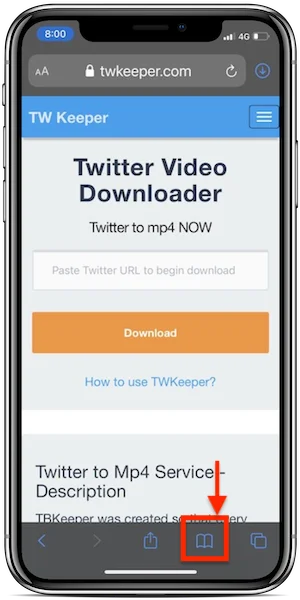
ধাপ ২: Add to Home Screen বেছে নিন, নাম দিন “twitter videos downloader”, তারপর Add ট্যাপ করুন।
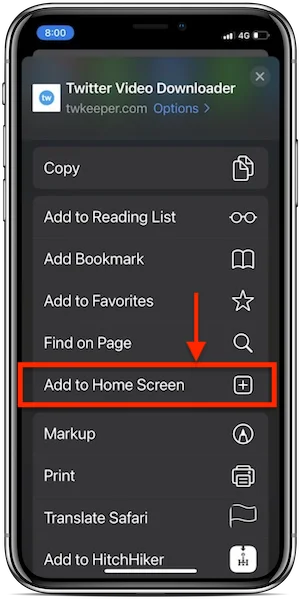
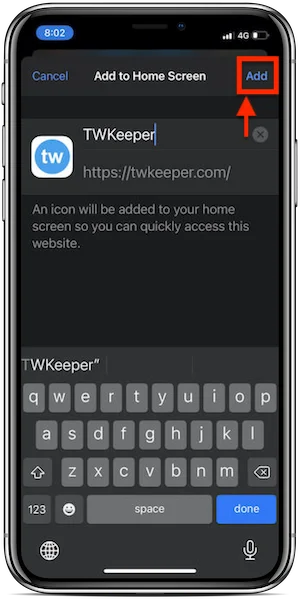
ধাপ ৩: যখনই চান, হোম স্ক্রিন আইকন দিয়ে ডাউনলোডার খুলুন।